क्रोम में डेस्कटॉप एप्लिकेशन शॉर्टकट कैसे बनाएं
अनेक वस्तुओं का संग्रह / / February 08, 2022
बार-बार देखी जाने वाली साइटों के लिए डेस्कटॉप शॉर्टकट बनाना एक स्मार्ट कदम है जो समय बचाता है। गूगल क्रोम डेस्कटॉप एप्लिकेशन शॉर्टकट बनाने का एक आसान विकल्प प्रदान करता है। यह अन्य ब्राउज़रों में किसी वेबपृष्ठ का शॉर्टकट बनाने जैसा नहीं है। ये शॉर्टकट उन्हें समर्पित क्रोम विंडो में साइट/ऐप खोलने में आपकी सहायता करते हैं।
आप फेसबुक, जीमेल या गूगल रीडर जैसी लगातार देखी जाने वाली वेबसाइटों को जल्दी से लॉन्च करने के लिए शॉर्टकट बना सकते हैं।
यहां शामिल कदम हैं।
उस ब्राउज़र के अंदर वेबपेज खोलें जिसके लिए आप एक शॉर्टकट बनाना चाहते हैं। पृष्ठ मेनू पर क्लिक करें जो ऊपरी दाएं कोने में दिया गया है। ड्रॉप डाउन मेनू पर "एप्लिकेशन शॉर्टकट बनाएं" पर क्लिक करें।
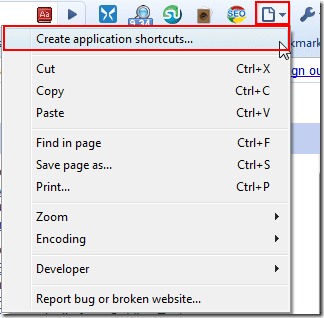
आपको डेस्कटॉप, स्टार्ट मेन्यू और क्विक लॉन्च बार पर शॉर्टकट बनाने के विकल्प मिलेंगे। आप सभी या उनमें से किसी एक को चुन सकते हैं। जैसा कि आप नीचे स्क्रीनशॉट में देख रहे हैं, मैं फेसबुक के लिए एक शॉर्टकट बना रहा हूं। आप अपने पसंदीदा वेब एप्लिकेशन जैसे ट्विटर, जीमेल, हॉटमेल आदि के साथ भी ऐसा कर सकते हैं।
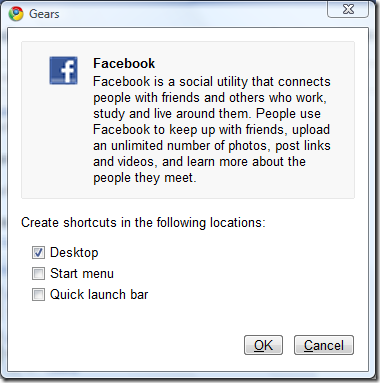
आपके डेस्कटॉप पर, आपको एक नया बनाया गया शॉर्टकट आइकन मिलेगा। उस पर क्लिक करें और क्रोम एक नई विंडो में एप्लिकेशन को खोलेगा। यह बिना किसी सेटिंग या किसी अन्य टैब के एक स्वतंत्र विंडो है, और आपको साइट को एक व्याकुलता मुक्त वातावरण में ब्राउज़ करने देता है।
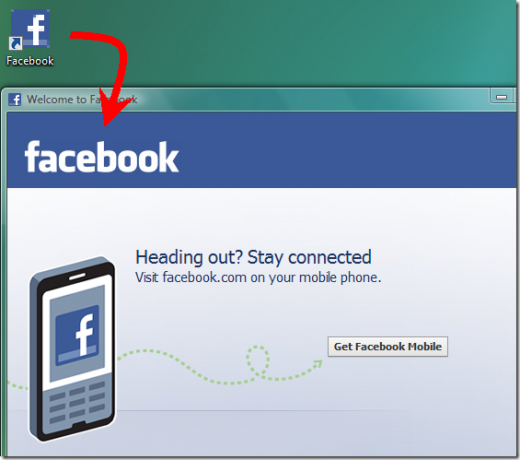
नीचे दिए गए वीडियो ट्यूटोरियल को देखें।
यदि आप क्रोम को अपने प्राथमिक ब्राउज़र के रूप में उपयोग करते हैं तो आप ऐप शॉर्टकट बनाने के लिए उपरोक्त विधि का उपयोग कर सकते हैं। यह टैब की संख्या कम करें मुख्य साइटों के लिए एक अलग विंडो प्रदान करके। आशा है कि आप भूले नहीं हैं पिन टैब तकनीक हमने चर्चा की, जो क्रोम में टैब रियल एस्टेट को कम करने के लिए एक और उपयोगी ट्रिक है।
अंतिम बार 02 फरवरी, 2022 को अपडेट किया गया
उपरोक्त लेख में सहबद्ध लिंक हो सकते हैं जो गाइडिंग टेक का समर्थन करने में मदद करते हैं। हालांकि, यह हमारी संपादकीय अखंडता को प्रभावित नहीं करता है। सामग्री निष्पक्ष और प्रामाणिक रहती है।



